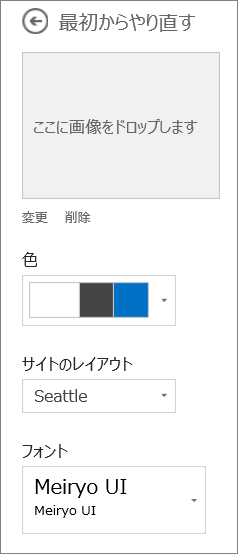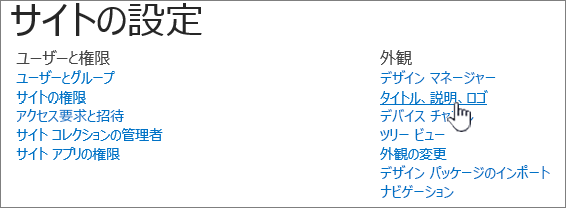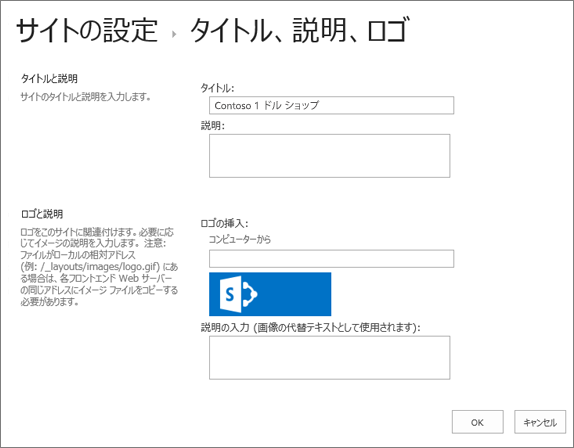SharePoint サイトの外観を変更する
適用先
この記事では、SharePoint サイトの 全体的な外観 をサイト所有者またはデザインアクセス許可を持つユーザーとして変更する方法について説明します。 プロのスタイルとブランドを反映するように、 SharePoint サイトの外観をすばやく簡単にカスタマイズできます。 使用できるオプションは、使用している SharePoint のバージョンによって異なります。
[外観の変更] リンクを見つける
SharePoint サイトの右上にある [設定]
注:
-
[ 外観の変更] が表示されない場合は、このオプションを管理するためのアクセス許可がない場合や、クラシック エクスペリエンスを利用している可能性があります。
-
アクセス許可の詳細については、「 SharePoint のアクセス許可レベルについて 」を参照するか、管理者に問い合わせてください。
-
クラシック エクスペリエンスを使用して SharePoint サイトの検索を変更するには、 こちらを参照してください。
テーマを使用して SharePoint サイトの色を変更する
[ テーマ > 外観を変更する] を選択します。
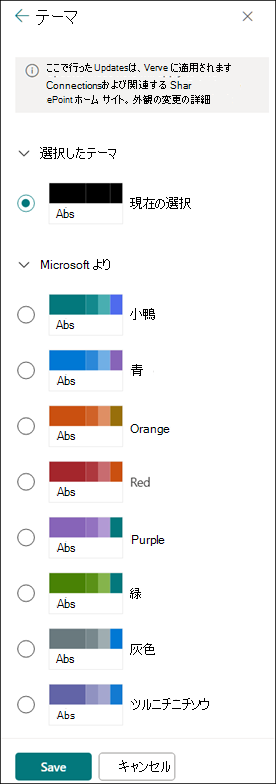 |
目的の外観を選択します。 選択したテーマが適用されたサイトのプレビューが表示されます。 会社のブランドが承認された会社のテーマを選択するか、クラシック エクスペリエンス デザインのいずれかを使用します。 既定の SharePoint テーマのいずれかを選択し、必要に応じてカスタマイズできます。 メインの色とアクセントの色の一覧は、カスタマイズする既定の SharePoint テーマによって異なります。 既定の SharePoint テーマの色をカスタマイズするには:
または、表示される内容が気に入らず、最初の内容に戻す場合は、代わりに [キャンセル] を選択します。 |
注:
-
管理者は、会社が承認したテーマの一覧のみを表示するようにサイトのテーマを設定している可能性があります。 その場合、既定の SharePoint テーマは表示されません。
-
サブサイトでテーマを更新している場合、または管理者がサイトをクラシック エクスペリエンスに設定している場合は、「 クラシック エクスペリエンスデザイン」セクションの手順に従ってください。
-
現時点では、この設定を使用してサイトの背景色を変更することはできません。 SharePoint 管理者は、「 SharePoint テーマ」で説明されているように、会社が承認したテーマに変更を加えることができます。
-
ボタンの色はサイト テーマのアクセントカラーに基づいており、サイト テーマとは別に変更することはできません。
-
ページ タイトル領域をカスタマイズする方法については、こちらを参照してください。
-
会社のテーマを作成してアップロードするには、「 SharePoint サイトのテーマ」を参照してください。
-
サイトをカスタマイズするその他の方法については、「 SharePoint サイトをカスタマイズする」を参照してください。
サイト ヘッダーをカスタマイズする
-
[外観の変更] > [ヘッダー] を選択します。
注: 最小および拡張ヘッダー レイアウトは、GCC、GCC High、DoD、Gallatin、およびソブリン クラウドのお客様のルック パネルの変更から一時的に削除されます。 最小ヘッダーを使用するサイトは自動的にコンパクト ヘッダーに切り替わります。拡張ヘッダー レイアウトを使用するサイトは、標準ヘッダーに自動的に切り替わります。
-
レイアウトを選択します([コンパクト レイアウト] は、すべてのモダン サイトの既定値です)。
-
最小レイアウト: 小さなサイト ロゴ、サイト タイトル、サイト ナビゲーション、サイトの操作とラベルなど、すべてのコンテンツを 1 行で高さを減らしました。
-
コンパクト レイアウト: コンテンツを 1 行に保持しながら、フルサイズのサイト ロゴを使用する大きな高さのレイアウト。
-
Standardレイアウト: フルサイズのサイト ロゴとコンテンツを 2 行に分割したレイアウト。
-
拡張レイアウト: コンテンツを含む最大のレイアウトは、サイト ロゴ、サイト タイトル、および以下の他のコンテンツとは別のオプションの背景画像を含む 2 つのコンテンツ領域に分割されています。
注: [ホーム] として指定されたハブ サイトで拡張ヘッダーを使用している場合、サイト ナビゲーションはハブ ナビゲーション バーに置き換えられます。
-
-
[デザイン] タブの [背景] セクションで、テーマの色を選択してサイト ヘッダーの背景色を変更します。 または、背景として画像をアップロードし、背景画像のオーバーレイ、不透明度、焦点を調整します。
-
[ 文字体裁 ] セクションで、使用可能なフォント パッケージの一覧から選択してサイト タイトルのフォントを変更します:
-
[表示] セクションで、次の操作を行います。
-
[トグル] を選択して、サイト タイトルの可視性を設定します。
-
[ 変更] を選択してサイト ロゴのサムネイルを追加します (四角形の縦横比を必要とするエクスペリエンスで既定で使用するには正方形のロゴにする必要があります)。
-
[ 変更] を選択 してサイト ロゴを追加します。 拡張レイアウトを使用している場合は、[ サイト ロゴ の配置] を選択します。
注: アイコンが正しくレンダリングされるようにするには、64 x 64 ピクセルから 192 x 64 ピクセル (幅 x 高さ) の範囲内に収まるアイコンを選択してください。
-
-
完了したら [保存] を選択します。
クラシック エクスペリエンステーマで色、背景、フォントを変更する
管理者がサイトをクラシック エクスペリエンスに設定している場合、またはサブサイトのテーマを変更する場合は、次の手順に従って、 SharePoint サイトの色、背景、フォントを変更します。
-
サイトで、[設定]
-
[サイトの設定] を選択し、[ ルック アンド フィール] で [ 外観の変更] を選択するか、または
-
[サイト情報] >[ すべてのサイト設定を表示] を選択します。 次に、[ ルック アンド フィール] で [ 外観の変更] を選択します。
-
-
[ クラシック設定の表示 ] または [ クラシック] をクリックして、外観オプションを変更します。 既にクラシック環境が表示されている場合は、この手順をスキップします。
-
選択肢から外観を選択します。 色や画像が正確に気に入らない場合は、次の手順で変更できます。
-
背景画像を追加または変更するには、[ 変更 ] をクリックして独自の画像をアップロードするか、コンピューターから [変更 ] コマンドの上にあるサムネイル画像に画像をドラッグします。
-
配色を変更するには、[色] の横にある矢印をクリックし、別の配色を選びます。
-
レイアウトを変更するには、[サイトのレイアウト] の横にある矢印をクリックし、別のレイアウトを選びます。これにより、ナビゲーション リンクや検索ボックス、その他の配置が変わります。
-
フォントを変更するには、[フォント] の横にある矢印をクリックし、別のフォントを選びます。
注: フォントの種類のスタイルは変更できますが、サイズは変更できません。
-
サイト コンテンツに適用した場合の変更の外観のフルサイズのプレビューを表示する準備ができたら、[ 試してみる] をクリックします。 他のサイト ユーザーには、変更内容は表示されません。
注: 表示されている外観が気に入らず、最初の状態に戻したい場合は、[最初からやり直す] をクリックします。または、サイト ロゴをクリックして [外観の変更] を終了し、サイトのホーム ページに戻ります。
-
そのプレビューで納得できたら、[はい、確定します] をクリックします。 変更したい箇所が残っている場合は、[いいえ、まだ完成ではありません] をクリックし、別の設定を試します。
テーマを使用して、 SharePoint サイトの色、背景、フォントを変更する
-
サイトで、[ 設定]
[ 設定]
注:
-
[サイトの概要] タイルがホーム ページにある場合は、[スタイルの内容] タイルをクリックできます。
-
-
[設定] メニューまたは [サイトの設定] ページに [外観の変更] が表示されない場合は、このオプションを管理するためのアクセス許可がない可能性があります。 詳細については、「SharePoint のアクセス許可レベルについて」を参照するか、管理者にお問い合わせください。
-
-
選択肢の中から別の外観を選択します。 色や画像が正確に気に入らない場合は、次の手順で変更できます。
-
では、自分の好みに合わせたカスタマイズに入りましょう。
-
背景画像を追加または変更するには、[変更] をクリックし、用意した画像をアップロードします。または、画像をコンピューターから [変更] コマンドの上のサムネイル画像にドラッグします。
注: ドラッグ アンド ドロップが機能しない場合は、ブラウザー ソフトウェアの最新バージョンまたは Microsoft Office 2013 以上をインストールしてください。
-
配色を変更するには、[色] の横にある矢印をクリックし、別の配色を選びます。
-
レイアウトを変更するには、[サイトのレイアウト] の横にある矢印をクリックし、別のレイアウトを選びます。これにより、ナビゲーション リンクや検索ボックス、その他の配置が変わります。
-
フォントを変更するには、[フォント] の横にある矢印をクリックし、別のフォントを選びます。
注:
-
外観がどのように変わるかはプレビュー領域ですぐに確認できます。 最初の状態に戻すには、[ やり直す] をクリックします。 サイトロゴをクリックして 外観の変更を 終了し、サイトのホーム ページに戻ることもできます。
-
インストールされている SharePoint のバージョンが異なる可能性があり、カスタマイズ方法も多種多様なので、サイト設計者は別の終了方法を提供している場合があります。 終了方法がわからない場合は、管理者にお問い合わせください。
-
-
サイト コンテンツに適用した場合の変更の外観のフルサイズのプレビューを表示するには、[ 試してみる] をクリックします。 他のサイト ユーザーには、変更内容は表示されません。 この時点でプレビューに納得できない場合は、[やり直す] をクリックします。
-
そのプレビューで納得できたら、[はい、確定します] をクリックします。 変更したい箇所が残っている場合は、[いいえ、まだ完成ではありません] をクリックし、別の設定を試します。
注: 完了した場合またはもう一度変更を加える場合に元の場所に戻るには、画面上部の階層リンク ナビゲーションのいずれかをクリックします。
多くの場合、タイトルはサイト訪問者がサイトにアクセスしたときに最初に見るものであるため、チームまたはプロジェクトを説明するタイトルを選択することをお勧めします。 ロゴを追加すると、適切なサイトに表示されていることをすぐに確認できます。
-
SharePoint サイトで、[ 設定]
-
[サイトの設定] ページで、[外観] の下の [タイトル、説明、ロゴ] をクリックします。
注: [タイトル]、[説明]、[ロゴ] が表示されない場合は、そのオプションを管理するためのアクセス許可がない可能性があります。 サイトの所有者またはデザインのアクセス許可が必要です。 組織は、サイト コレクション全体の設計を定義することもでき、これらのオプションを管理するためのアクセス許可が削除されています。 詳細については、「SharePoint のアクセス許可レベルについて」を参照してください。
-
[タイトル] フィールドに新しいタイトルを入力します。サイトの各ページに新しいタイトルが表示されます。
-
[説明] フィールドに新しい説明を入力します。 説明はサイトには表示されませんが、検索結果ページには表示されます。
-
ロゴを変更するには、次の手順を行います。
-
コンピューターからロゴをアップロードするには、[コンピューターから]、[参照] の順にクリックし、画像を探して [開く] をクリックします。
-
SharePoint からロゴを追加するには、[ SharePointから ] をクリックし、イメージが保存されているライブラリを参照して、イメージを選択して [ 挿入] をクリックします。 (これは、ロゴが既にチーム サイトにアップロードされていることを前提としています)。
-
-
[OK] をクリックして変更を保存します。
サイトにロゴがどのように表示されるかが気に入らない場合は、ロゴを変更し、上記の手順を繰り返してロゴを上書きします。


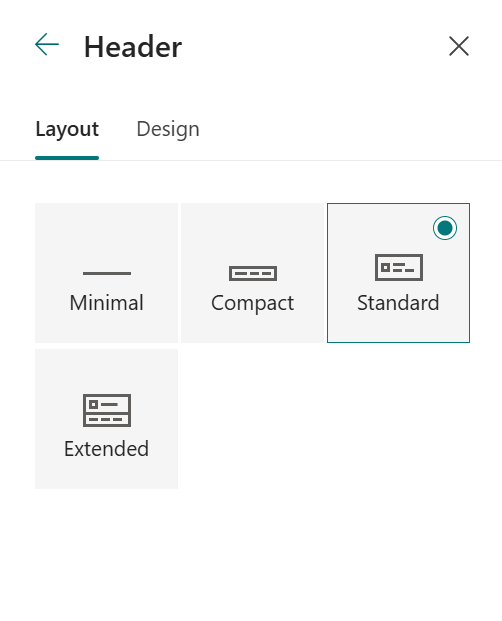




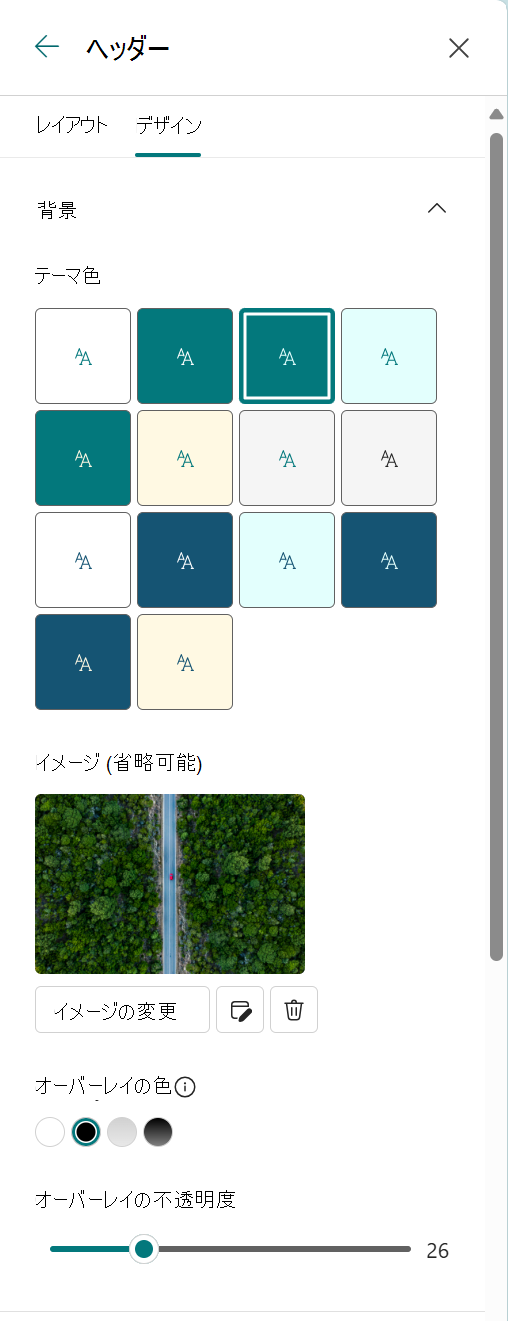
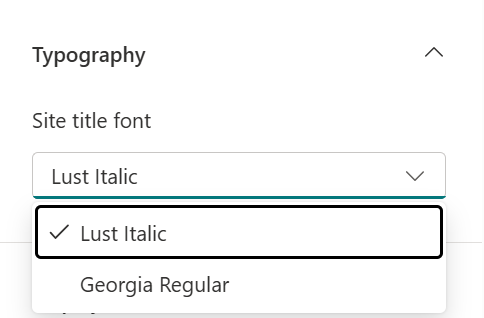
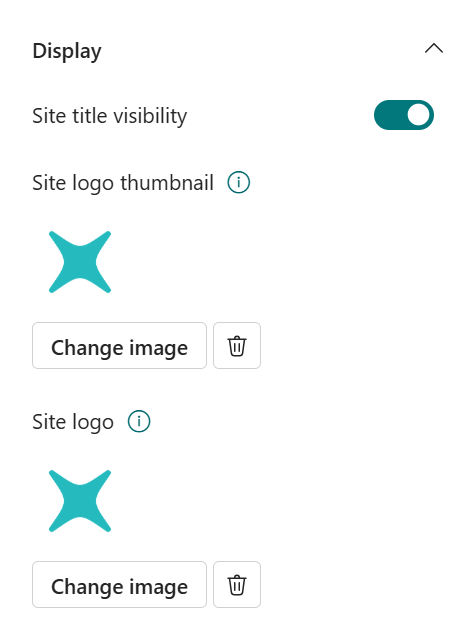
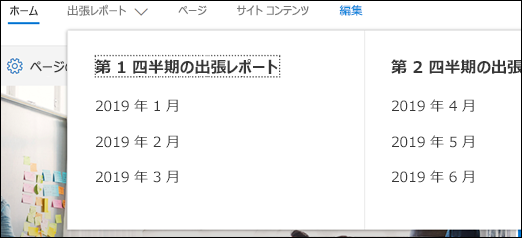
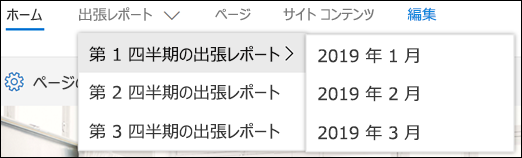
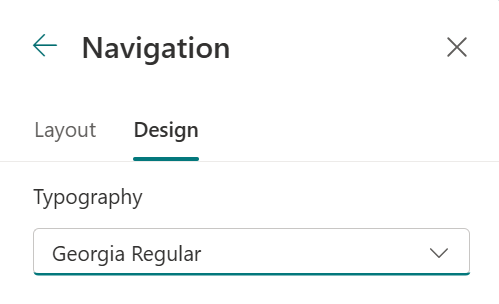
![Office 365 の [設定] ボタン](/images/ja-jp/a9a59c0f-2e67-4cbf-9438-af273b0d552b)
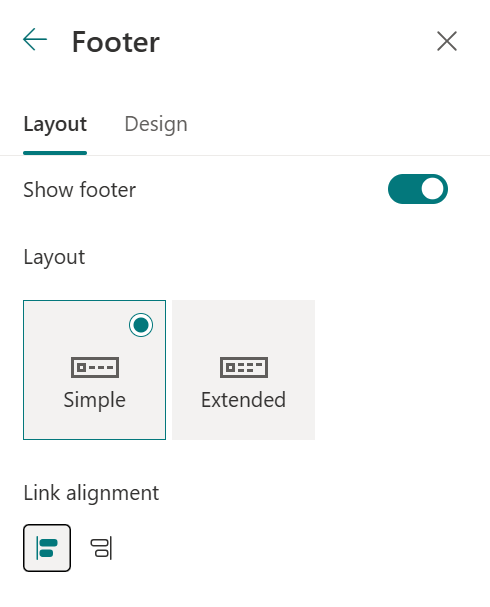


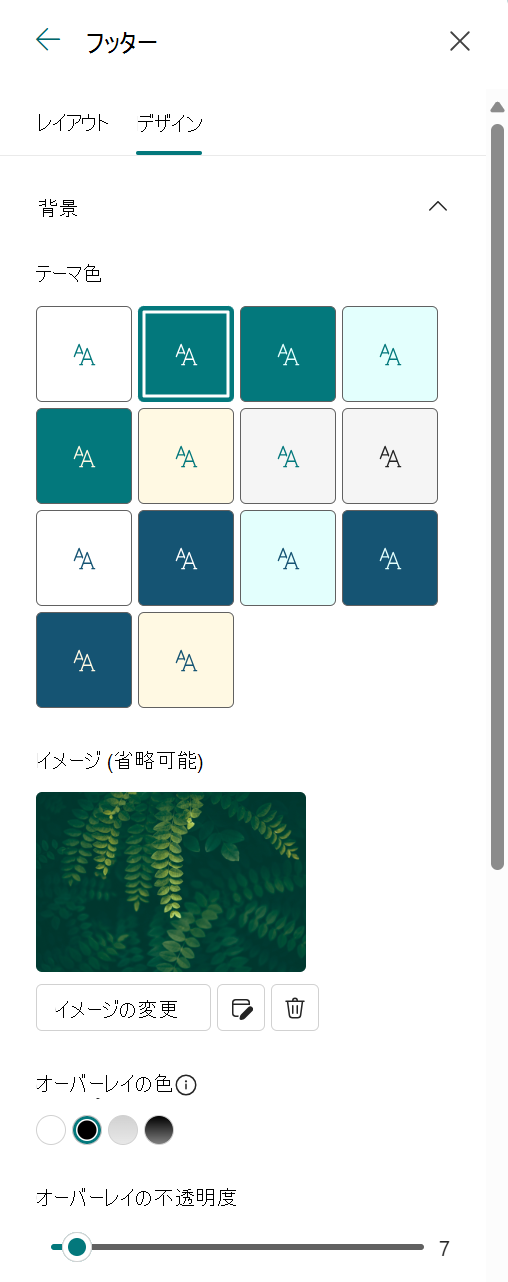
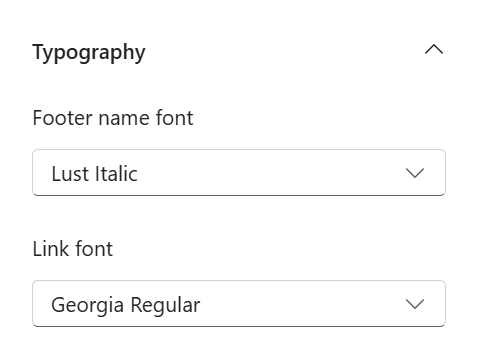
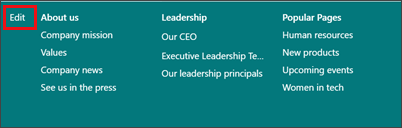

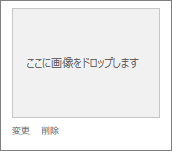
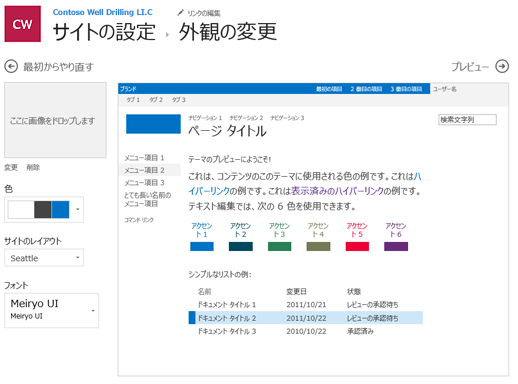

![[外観の変更] が強調表示された [設定] メニュー](/images/ja-jp/aa54c4af-98db-4257-910a-a83756a0b631)
![[外観の変更] が強調表示された [サイト設定の外観] セクション](/images/ja-jp/c7caafe5-4b41-474a-8a93-872b9612a7b2)
![[サイトでの作業の開始] タイルの [使用するスタイル] ボタン](/images/ja-jp/4029a340-e34c-4c56-a9c2-c999c9aaf98a)